はじめに
あなたはすでに多くのブラウザについて聞いたことがあるでしょう。ほとんどの人はFirefoxやChromeのような標準的なブラウザを使用しています。ただし、異なる機能を備えたブラウザがあります。 Falkonは、クリーンなコードベースを備え、KDEスタック上に構築された軽量ブラウザです。 QT Webエンジンは、Falkonブラウザのユーザーインターフェイスを強化します。最も驚くべき機能Falkonブラウザには、ネイティブの広告ブロック機能があります。広告ブロックプラグインはデフォルトで有効になっており、すべての侵入型トラッカーとスパイウェアをブロックするのに最適です。
このチュートリアルでは、FalkonブラウザをUbuntu20.04LTSにインストールする方法について説明します。
ステップ1.UbuntuにFalkonをインストールする
Falkonには依存関係がないため、それらについて心配する必要はありません。ただし、KDEを使用していない場合は、別のデスクトップ環境でダウンロードサイズが大きくなる可能性があります。
まず、Ubuntu20.04LTSリポジトリを更新してみてください。
$ sudo apt update
更新すると、次のコマンドを実行してFalkonブラウザーの更新版をダウンロードし、インストールを開始する準備が整います。
$ sudo apt install -y falkon

ステップ2.Falkonのインストールを確認する
次に、システムに正常にインストールされたかどうかを確認します。また、チェックを実行する必要があります。痛くない。コマンドは次のとおりです。
$ falkon --version
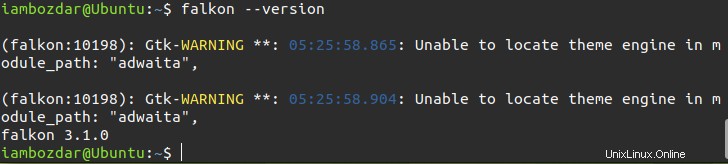
ステップ3.Falkonブラウザを見つけます
これで、ブラウザがコンピュータに正常にインストールされたことを確認しました。それがインストールされた場所を見てみましょう。 CLIとGUIの両方から実行できます。確認するには、インターネットフォルダを確認する必要があります。
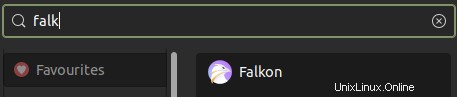
ステップ4.Falkonを起動します
今がFalkonを起動するときです。前の手順で示したように、システムダッシュボードから起動します。
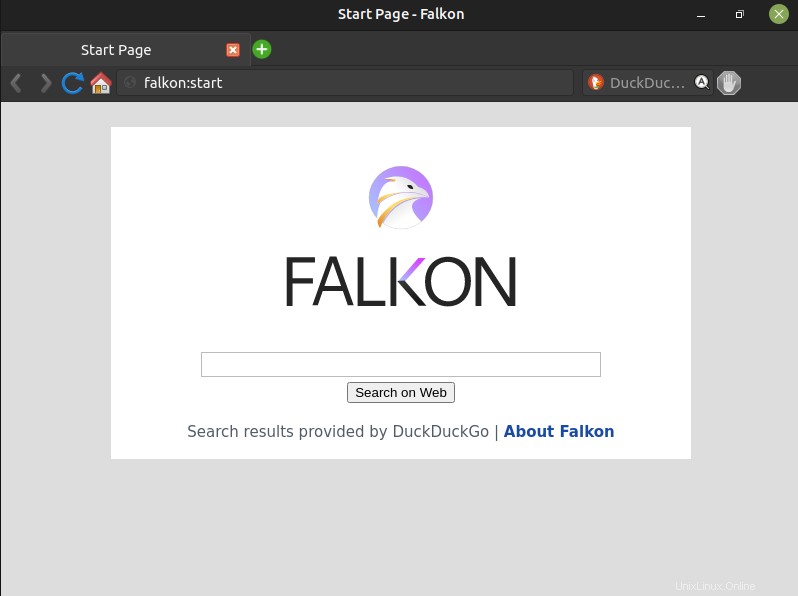
Falkonは空白のページから始まり、外部リンクは表示されません。
ステップ5.Falkonブラウザを削除する
Falkonブラウザーは、Ubuntuリポジトリからインストールしたため、簡単に削除できます。別のソースからFalkonをダウンロードし、それがまだ.debバイナリであった場合は、以下に示すように、標準のaptremoveコマンドを使用して安全に削除できます。
$ sudo apt remove falkon
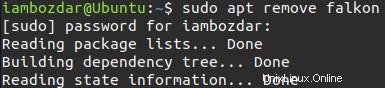
結論
FalkonはQTWebエンジンを利用して、ユーザーが安全にインターネットを閲覧できるようにします。 Falkonは、Web開発にもブラウザスタックに追加するのに最適です。必要なメモリが少なく、ディスクストレージのフットプリントも小さくなります。